近几年随着网络服务商的不断升级,家庭宽带速率也在不断提升,就拿我所在的小区为例,已经可以升级到光纤500M了,这在几年前是根本不敢想的速度,现在却真真切切的来到了普通用户的家庭,那么有了高速宽带,想要体验高网速,一款好用的路由器也是必不可少的,感谢有范试玩提供的newifi新路由3的评测机会,让我家的宽带真正的物尽其用了.
首先是产品包装,相比前几年的mini,新路由3的包装可以说是大气了很多.以产品图片作为封面,以全家的精彩作为宣传口号,可见其对于本身的外观设计和功能设置上还是相当有信心的.

文章插图
背面则是新路由3的一些特色功能的展示,包括了路由器本身的配置简单,智能管理,扩展应用等等,回想曾经用过的一些路由器,都需要比较繁琐的设置才可以连接上网,而新路由3则做到了傻瓜式的操作,哪怕没用过路由器的人也能很快的完成整个路由器的设置并使用.

文章插图
新路由3使用了双核CPU,频率达到了800MHz,并且内存也提升到了512M DDR3.在性能上是不用担心的.

文章插图
开箱的第一感觉,大,之前一直用的mini,所以对于路由器的大小概念还一直停留在以前,这次看到了新路由3的第一反应就是这货好大,我的弱电箱要塞不下了.

文章插图
配件的话,就一台主机和一个电源,还有说明书和保修卡,和mini对比了一下,区别应该就是主机本身的电流从1A提升到了2A,毕竟新路由的硬件更加强大,用电更大也是情理之中的.4根5dBi高增益全向天线分布在设备两侧.采用802.11ac技术,支持2.4G和5G双频,两个频段互不干扰,上网体验会更好.

文章插图
路由器的造型是方方正正的,表面磨砂处理,相比其他产品的镜面设计更加的耐磨耐刮花.黑色的外观也是比较的百搭.

文章插图

文章插图
底部除了四个垫脚以外就是散热孔了,高温对于电子产品的影响是比较大的,而路由器又是每天24小时不间断工作的,所以产品的散热能力也是考量其设计和做工的一个比较重要的切入点.

文章插图
新路由3的后排按钮和接口部位,从左至右分别是USB安全弹出键,USB3.0接口,4个千兆LAN口,1个千兆WAN口,以及电源插口和RESET键.排布还是比较合理的,尤其是USB弹出键,移除硬盘的时候能更好的保护硬盘避免突然断电造成硬盘损坏和数据的丢失.

文章插图
接通电源,插上网线,指示灯亮起,这个时候就可以对路由器进行设置了.

文章插图
新路由3的设置非常简单,在手机上就可以完成,当然,首先是要连接到路由器,在WIFI设置中找到newifi开头的无线信号进行连接,然后进行下一步.这个时候可以看到有两个信号,一个是2.4G的 ,一个是5G的,默认都是打开的,设置的时候可也选择关闭.
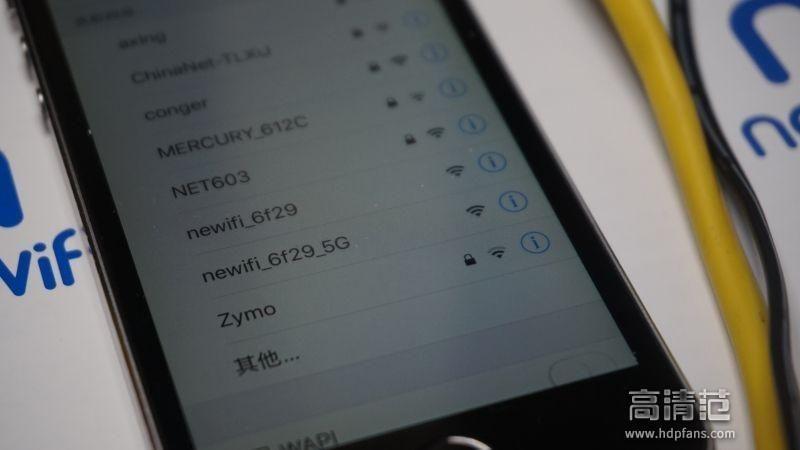
文章插图
主面板的指示灯,蓝色,和mini是一样的,并没有太耀眼,也不会造成光污染,还是比较不错的.
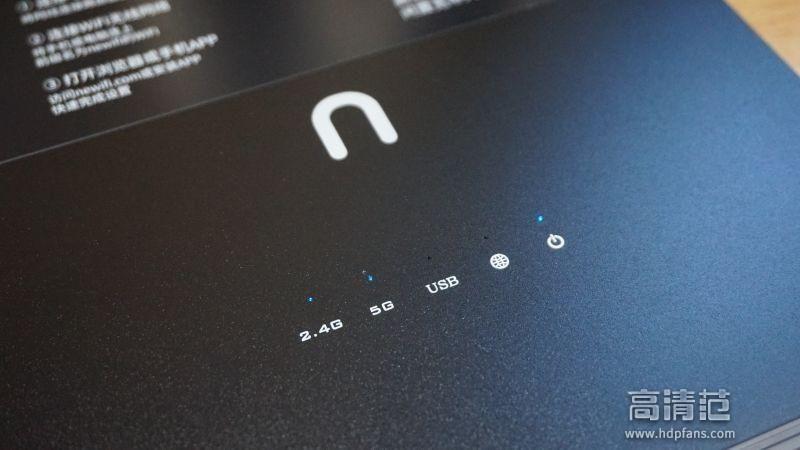
文章插图
新路由3的一大特色功能就是挖矿了,简单来说就是将用户家中的闲置带宽进行收集并充分利用,用户可通过获得的宝石兑换现金,这对于上班族来说是比较实用的功能,毕竟白天上班不在家的时候可以用路由器来赚点宽带费,何乐而不为呢.要实现挖矿功能,就需要挂载移动硬盘,官方要求最少64G以上,当然加载的硬盘除了挖矿以外还可以进行远程下载,这都需要对应的APP来实现.

文章插图
和mini比一下身材,新路由3可壮实了很多啊,看到这里,不由的为我的弱电箱捏了一把汗.

文章插图
- 电脑开机按f11怎么恢复系统还原 xp系统恢复出厂设置教程
- 给文字加边框和底纹的步骤 excel边框和底纹在哪里设置
- 在ppt里添加背景音乐并全程播放的方法 PPT如何插入mp3音频文件
- 电脑新版爱奇艺的弹幕设置在哪 手机爱奇艺弹幕消失了怎么恢复
- ps图形处理器设置不能勾选怎么办 ps打开首选项的快捷键
- pr画面大小调整快捷键 设置pr画面大小的命令
- cad查看面积快捷键 cad快速测量区域面积设置
- git更换仓库地址 git添加远程仓库的设置
- hp2700怎么设置wifi密码 hp打印机wifi密码的连接
- 如何给pdf添加页码 PDF编辑页码的教学
